

发布时间:2020-11-01 17:27:58
很多小伙伴都遇到过cad直径符号怎么打的困惑吧,一些朋友看过网上零散的cad直径符号怎么打的处理方法,并没有完完全全明白cad直径符号怎么打是如何解决的,今天小编准备了简单的解决办法,只需要按照1:打开CAD,然后画一个待标注图形,如图所示2:快捷键D,打开标注样式管理器,点击右边的“修改”,如图所示的顺序即可轻松解决,具体的cad直径符号怎么打教程就在下文,一起来看看吧!
1:打开CAD,然后画一个待标注图形,如图所示
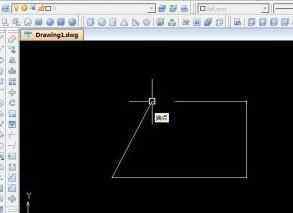
2:快捷键D,打开标注样式管理器,点击右边的“修改”,如图所示

3:弹出的窗口中点击“主单位”,在前缀后面的对话栏中输入:%%C(直径),%%D(角度),%%P(正负)

4:返回点击“置为当前”,如图所示
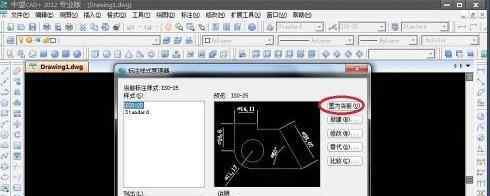
5:然后返回主界面,点击“标注”→“线性”
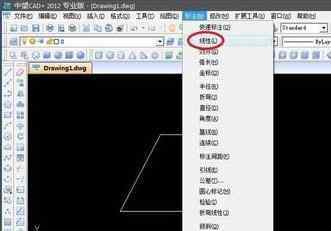
6:然后选择需要标注部位的两个端点,这样就可标注出完美的直径符号了

欢迎分享转载 →cad直径符号怎么打 cad直径符号怎么打【解答门径】